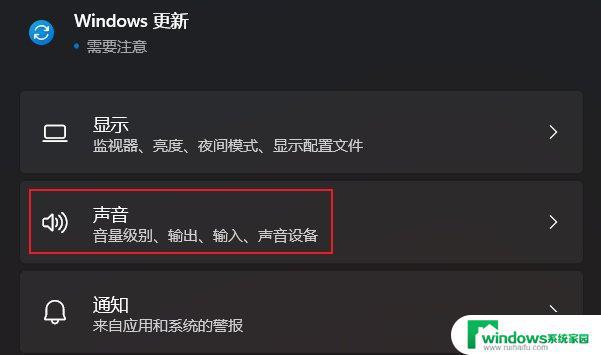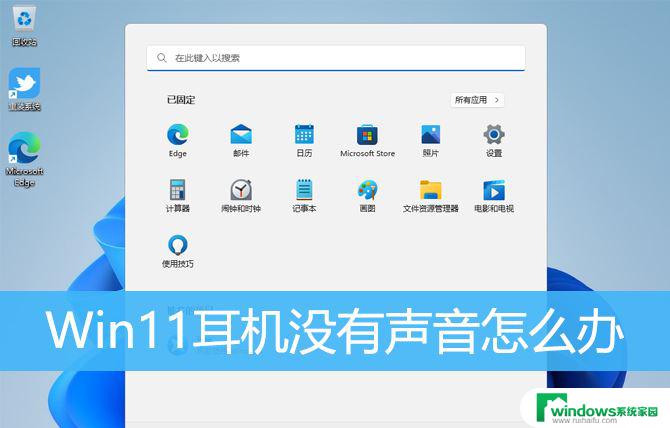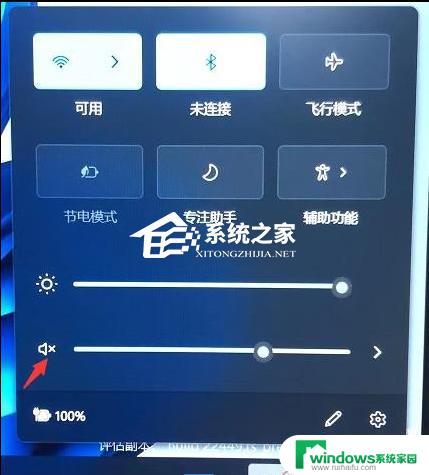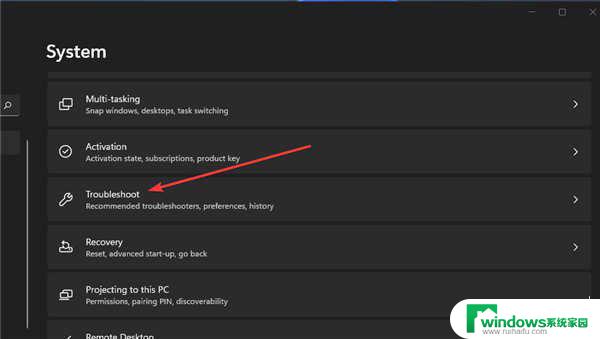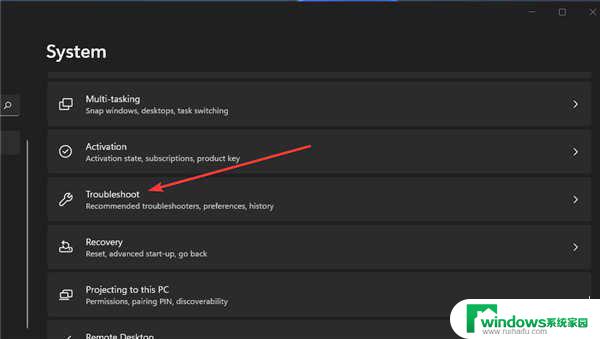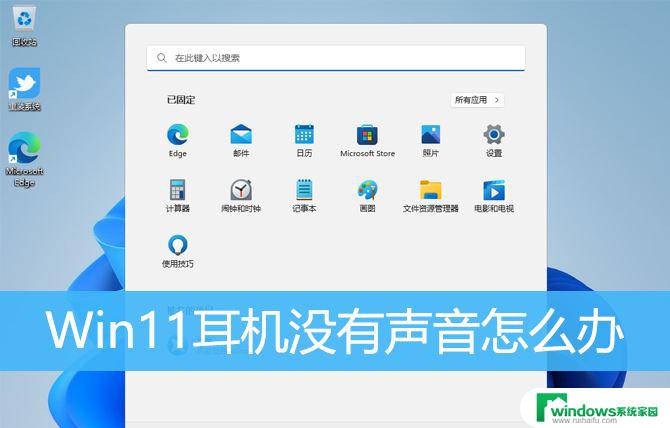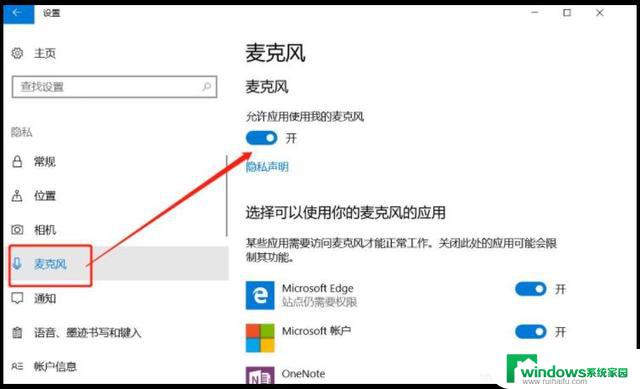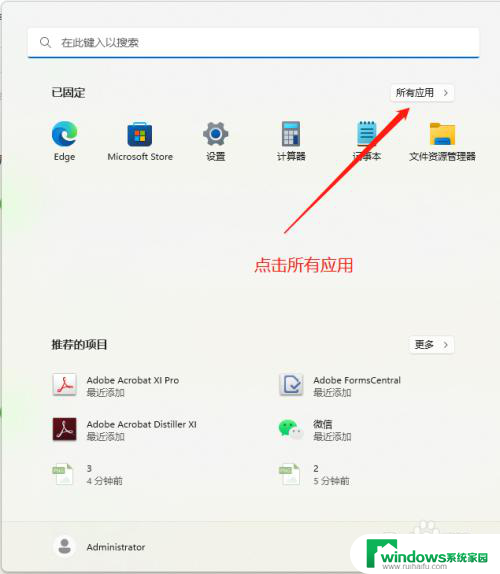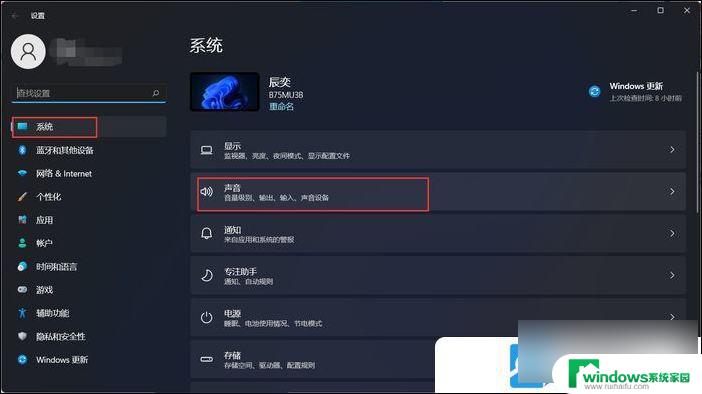win11游戏无声音 Win11玩游戏时突然没有声音如何解决
Win11是微软最新推出的操作系统,带来了许多令人激动的新功能和改进,有些用户在玩游戏时可能会遇到一个令人困扰的问题:突然没有声音。当你投入到游戏世界中,享受精彩画面的同时,失去了游戏音效的支持,无疑会让人感到沮丧。面对这个问题,我们应该如何解决呢?下面将为大家介绍几种可能的解决方法,帮助您重新恢复游戏中的声音,让您能够全情投入到游戏的乐趣中去。
具体操作如下:方法一:
1、首先,按【 Win + i 】组合键,打开Windows 设置,然后点击【声音(音量级别、输出、输入、声音设备)】;
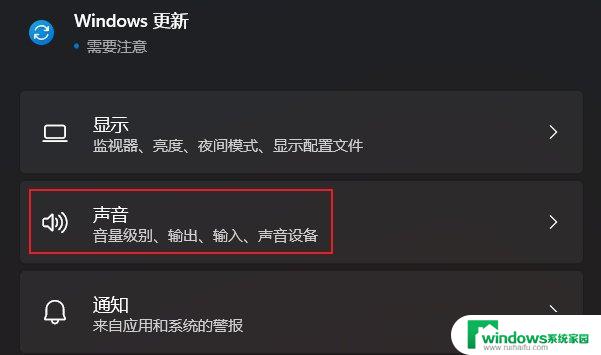
2、高级下,找到并点击【更多声音设置】;
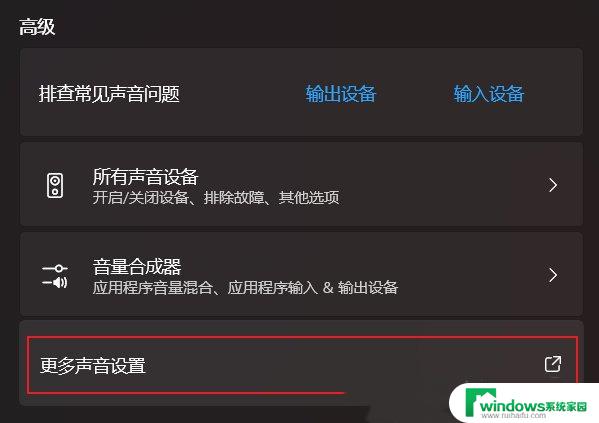
3、声音窗口,双击正在使用的声音设备【扬声器】;
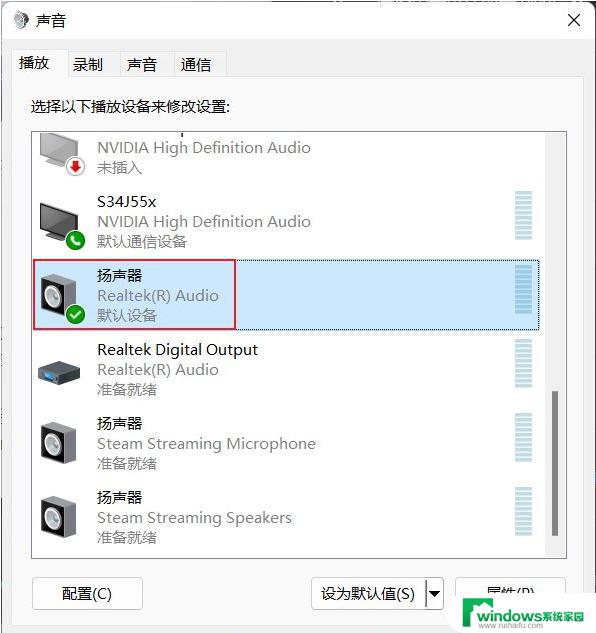
4、扬声器 属性窗口,【高级】选项卡下。取消勾选独占模式下的【允许应用程序独占控制该设备】和信号增强下的【启用音频增强】,确定保存后,再尝试进行游戏,看是否解决问题。
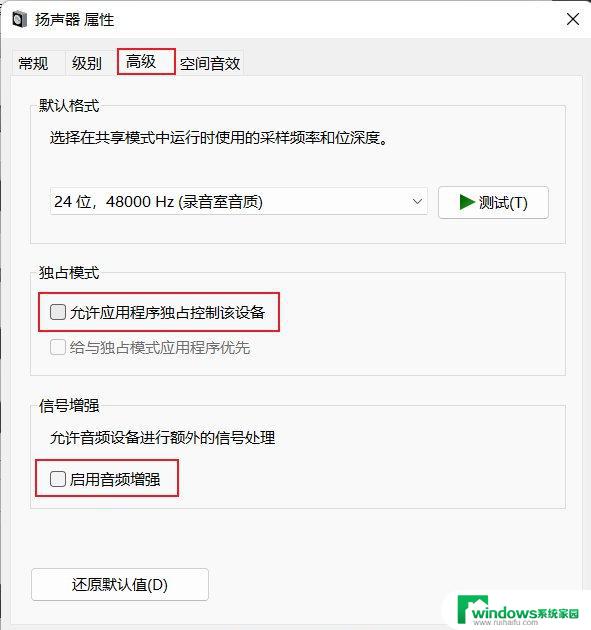
方法二:
1、首先,右键点击系统托盘中的【声音图标】,在打开的选项中,选择【声音问题疑难解答】;

2、接着,系统会自动打开疑难解答窗口,检测声音问题,以及给出相应的解答建议;
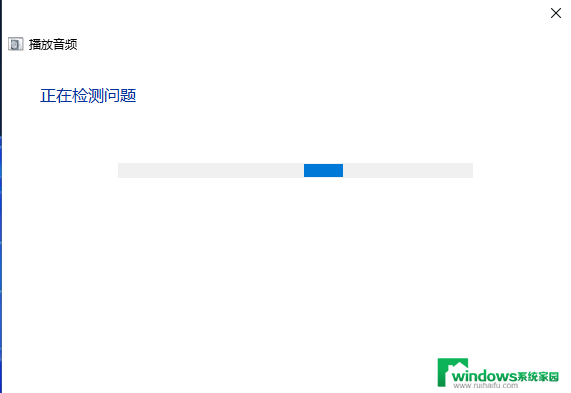
3、如果疑难解答没有检查出相关的声音问题,在详细的检查报告中也没有给出任何修改建议。那只能考虑使用其它方法解决。
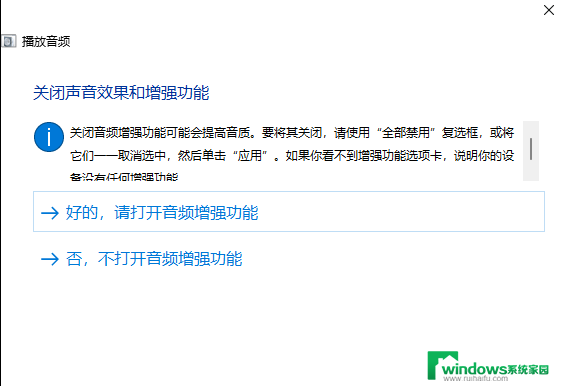
Windows11中耳机无法正常工作怎么办?win11耳机插电脑没声音的解决方法汇总
Windows11插耳机没反应怎么办? win11耳机没声音的多种解决办法
以上就是win11游戏无声音的全部内容,有遇到相同问题的用户可参考本文中介绍的步骤来进行修复,希望能够对大家有所帮助。